 |
 |
|
||
 |
||||
Skenování přímo do e-mailu
Platí pro všechny modely
Můžete naskenovat a automaticky přiřadit naskenované obrázky jako přílohy k emailové zprávě pomocí funkce Scan to E-mail (Skenovat do e-mailu) na ovládacím panelu.
Skenování přímo do e-mailu v plně automatickém režimu
Pro Photo PX700W/Photo TX700W
 |
Umístěte předlohu na desku dokumentu. Pokyny jsou uvedeny v brožuře.
|
 |
Vyberte funkci Scan to E-mail (Skenovat do e-mailu) na ovládacím panelu. Aplikace Epson Scan se spustí v režimu Full Auto Mode (Plně automatický režim) a předloha se naskenuje do souboru JPEG.
|
 Poznámka:
Poznámka:|
Pokud chcete před naskenováním obrazu obnovit jeho barvy nebo odstranit stopy po prachu, klepnutím na tlačítko Pause (Pozastavit) se vraťte do okna Full Auto Mode (Plně automatický režim). Potom klepněte na položku Customize (Přizpůsobit), vyberte požadované možnosti, klepněte na tlačítko OK a pokračujte klepnutím na tlačítko Scan (Skenovat).
Chcete-li skenovat v režimu Home Mode (Domácí režim) nebo Professional Mode (Profesionální režim), klepnutím na tlačítko Pause (Pozastavit) se vraťte do okna Full Auto Mode (Plně automatický režim) a změňte režim skenování. Pokyny viz Změna režimu skenování.
|
Po skončení skenování se zobrazí okno Send File Via E-mail (Odeslání e-mailem).
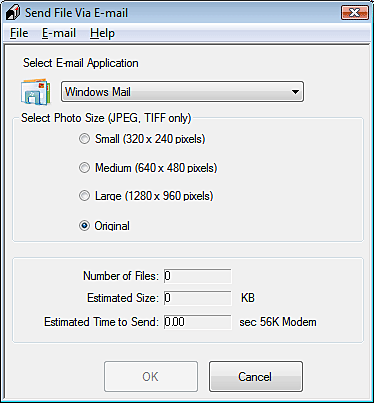
 |
Vyberte požadovanou e-mailovou aplikaci v seznamu Select E-mail Application.
|
 |
Chcete-li změnit velikost obrazu, vyberte požadovanou možnost v části Select Photo Size (Vybrat velikost fotografie).
|
 Poznámka:
Poznámka:|
V poli v dolní části okna se zobrazí informace o obrázkových souborech určených jako přílohy zprávy.
|
 |
Klepněte na tlačítko OK. E-mailová aplikace se spustí a vybrané naskenované obrázky se připojí k nové zprávě. Pokyny k odesílání e-mailů najdete v nápovědě e-mailové aplikace.
|
Skenování přímo do e-mailu v kancelářském režimu
Platí pro zařízení Office BX600FW/Office TX600F/SX600FW a Photo PX800FW/Photo TX800FW
 |
Umístěte předlohu na desku dokumentu nebo do automatického podavače dokumentů. Pokyny jsou uvedeny v brožuře.
|
 |
Vyberte funkci Scan to E-mail (Skenovat do e-mailu) na ovládacím panelu.
|
 Poznámka:
Poznámka:|
Spustí se aplikace Epson Scan v naposledy používaném režimu. Následující kroky platí pro režim Office Mode (Kancelářský režim). Pokyny k používání jiných režimů viz Skenování v režimu Domácí režim nebo Skenování v režimu Profesionální režim.
|
 |
V okně Office Mode (Kancelářský režim) vyberte nastavení Image Type (Typ obrazu), Document Source (Zdroj dokumentu), Size (Formát) a Resolution (Rozlišení). Podrobnosti viz Skenování v režimu Kancelářský režim.
|
 |
Klepnutím na tlačítko Preview (Náhled) zobrazte náhled obrázku a potom vyberte požadovanou oblast skenování. Podrobnosti viz Náhled a úprava oblasti skenování.
|
 |
Proveďte další požadovaná nastavení obrázku. Podrobnosti viz Úprava barev a dalších nastavení obrázku.
|
 |
Klepněte na tlačítko Scan (Skenovat). Zobrazí se okno File Save Settings (Možnosti uložení souboru). Podrobnosti viz Nastavení v okně Možnosti uložení souboru.
|
 |
Klepněte na tlačítko OK. Aplikace Epson Scan naskenuje dokument nebo fotografii a zobrazí okno Send File Via E-mail.
|
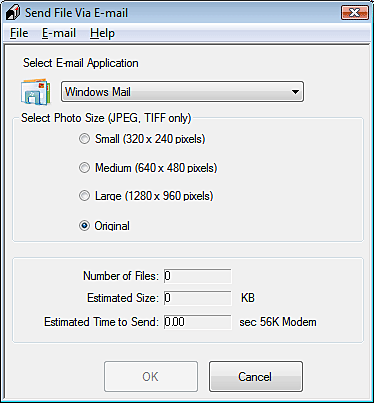
 |
Vyberte požadovanou e-mailovou aplikaci v seznamu Select E-mail Application.
|
 |
Chcete-li změnit velikost naskenovaných fotografií, vyberte požadovanou možnost v části Select Photo Size.
|
 Poznámka:
Poznámka:|
V poli v dolní části okna se zobrazí informace o obrázkových souborech určených jako přílohy zprávy.
|
 |
Klepněte na tlačítko OK. E-mailová aplikace se spustí a vybrané naskenované obrázky se připojí k nové zprávě. Pokyny k odesílání e-mailů najdete v nápovědě e-mailové aplikace.
|
